This is the documentation page for an unsupported version of Zabbix.
Is this not what you were looking for? Switch to the current version or choose one from the drop-down menu.
Is this not what you were looking for? Switch to the current version or choose one from the drop-down menu.
Table of Contents
17 Problemes
Vista general
En aquest giny, podeu veure problemes actuals. La informació d'aquest giny és similar a Monitoratge → Problemes.
Configuració
Per configurar, trieu Problemes com a tipus:
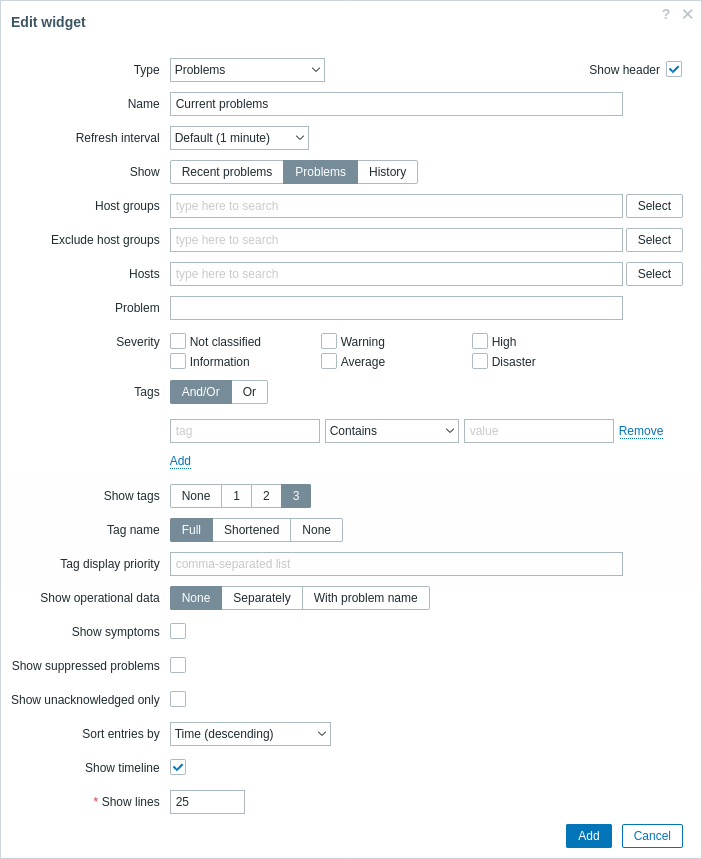
Podeu limitar quants problemes es mostren al giny de diferents maneres: per estat del problema, nom del problema, gravetat, grup d'equips, equip, etiqueta d'esdeveniment, estat de reconeixement, etc.
| Mostra | Filtra per estat del problema: Problemes recents - es mostren els problemes no resolts i acabats de resoldre (per defecte) Problemes - es mostren els problemes no resolts Historial - es mostra l'historial de tots els esdeveniments |
| Grups d'equips | Introduïu grups d'equips per mostrar problemes al giny. Aquest camp s'emplena automàticament, de manera que començant a escriure el nom d'un grup oferirà un menú desplegable de grups coincidents. Especificar un grup d'equips principal selecciona implícitament tots els grups d'equips heretats. Els problemes d'aquests grups d'equips es veuran a el giny. Si no s'introdueix cap grup d'equips, es veuran problemes de tots els grups d'equips. |
| Excloure els grups d'equips | Introduïu els grups d'equips per amagar els problemes del giny. Aquest camp s'emplena automàticament, de manera que començant a escriure el nom d'un grup oferirà un menú desplegable de grups coincidents. Especificar un grup d'equips principal selecciona implícitament tots els grups d'equips heretats. Els problemes d'aquests grups d'equips no es veuran al giny. Per exemple, els equips 001, 002, 003 poden ser al grup A i els equips 002, 003 també al grup B. Si seleccionem mostrar el grup A i excloure el grup B al mateix temps, només es veuran els problemes de l'equip 001 al giny. |
| Equips | Introduïu equips per mostrar problemes al giny. Aquest camp s'emplena automàticament, de manera que començant a escriure el nom d'un equip oferirà un menú desplegable d'equips coincidents. Si no s'introdueix cap equip, es veuran els problemes de tots els equips. |
| Problema | Podeu limitar el nombre de problemes que es mostren pel seu nom. Si introduïu una cadena aquí, només es veuran aquells problemes el nom dels quals contingui la cadena introduïda. Les macros no s'amplien. |
| Gravetat | Marqueu la gravetat dels problemes per filtrar els problemes que voleu veure al gràfic. Si no se'n marca cap, el giny les ensenyarà totes. |
| Etiquetes | Especifiqueu etiquetes de problemes per limitar el nombre de problemes que es mostren al giny. És possible incloure i excloure etiquetes i valors d'etiquetes específics. Es poden establir diverses condicions. La concordança de noms d'etiqueta sempre distingeix entre majúscules i minúscules. Hi ha diversos operadors disponibles per a cada condició: Existeix - inclou els noms d'etiquetes especificats Igual - inclou els noms d'etiquetes especificats i valors (distingeix entre majúscules i minúscules) Conté - inclou els noms d'etiquetes especificats on els valors de l'etiqueta contenen la cadena introduïda (coincidència de subcadenes, no distingeix entre majúscules i minúscules) No existeix - exclou l'especificat noms d'etiquetes No és igual - exclou els noms i valors d'etiquetes especificats (distingeix entre majúscules i minúscules) No conté - exclou els noms d'etiquetes especificats on els valors de l'etiqueta continguin la cadena introduïda (coincidència de subcadenes, no distingeix entre majúscules i minúscules) Hi ha dos tipus de càlcul per a les condicions: I/O - s'han de complir totes les condicions, les condicions que tinguin el mateix nom d'etiqueta s'agruparan per la condició O O - prou si es compleix una condició Quan es filtren, les etiquetes especificades aquí es veuran primer amb el problema, tret que se substitueixin per la llista Prioritat de visualització de l'etiqueta (veieu més avall). |
| Mostra les etiquetes | Seleccioneu el nombre d'etiquetes que es mostren: Cap - cap columna Etiquetes a Supervisió → Problemes 1 - La columna Etiquetes conté una etiqueta< br>2 - La columna Etiquetes conté dues etiquetes 3 - La columna Etiquetes conté tres etiquetes Per veure totes les etiquetes del problema, passeu el ratolí per sobre de la icona de tres punts. |
| Nom de l'etiqueta | Seleccioneu el mode de visualització del nom de l'etiqueta: Sencer - els noms i els valors de l'etiqueta es mostren complets Escurçat - els noms de les etiquetes s'escurcen a 3 símbols; els valors de l'etiqueta es mostren completament Cap - només es mostren els valors de l'etiqueta; sense noms |
| Prioritat de visualització de l'etiqueta | Introduïu la prioritat de visualització de l'etiqueta per a un problema, com a llista d'etiquetes separades per comes (per exemple: Serveis,Aplicacions,Aplicacions). Només s'han d'emprar noms d'etiquetes, sense valors. Les etiquetes d'aquesta llista sempre es veuran primer, anul·lant l'ordre natural per alfabet. |
| Mostra les dades operatives | Seleccioneu el mode per mostrar dades operacionals: Cap - no es mostren dades operatives ** Per separat** - les dades operatives es mostren en una columna separada Amb el nom del problema - afegiu les dades operatives al nom del problema, utilitzant parèntesis per a les dades operatives |
| Mostra els símptomes | Marqueu la casella de selecció per mostrar en la seva pròpia línia els problemes classificats com a símptomes. |
| Mostra els problemes esborrats | Marqueu la casella de selecció per mostrar els problemes que d'altra manera s'esborrarien (no es mostren) a causa del manteniment de l'equip o de la [supressió de problemes] (/manual/acknowledgement/suppression). |
| Mostra només els no reconeguts | Marqueu la casella de selecció per mostrar només els problemes no reconeguts. |
| Ordenar les entrades per | Ordenar les entrades per: Hora (descendent o ascendent) Gravetat (descendent o ascendent) Nom del problema (descendent o ascendent) Equip (descendent o ascendent). |
| Mostra la línia de temps | Marqueu la casella de selecció per mostrar una línia de temps visual. |
| Mostra les línies | Especifiqueu el nombre de línies del problema a mostrar. |
emprant el giny
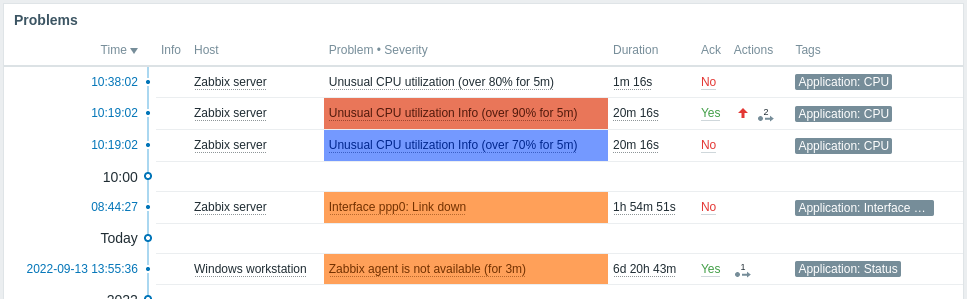
El giny de problemes ofereix un accés ràpid a informació addicional:
- Feu clic a la data i l'hora del problema per veure detalls de l'esdeveniment
- Si la columna Informació no és buida, podeu passar el cursor per sobre de la icona que es mostra per veure més detalls
- Feu clic al nom de l'equip per obrir el menú de l'equip
- Feu clic al nom del problema per obrir el menú d'esdeveniments
- Passeu el cursor per sobre o feu clic a la durada del problema per veure la finestra emergent d'esdeveniment problema
- Premeu Sí o No a la columna Confirmació (Acceptació) per actualitzar un problema
- Passeu el cursor per sobre o premeu la icona de fletxa grisa a la columna Accions per veure la llista d'accions executades
Aparell emergent d'esdeveniment problema
La finestra emergent d'esdeveniment problema inclou la llista d'esdeveniments problemàtics per a aquest activador i, si s'ha definit, la descripció de l'activador i un URL on es pot fer clic.

Per veure la finestra emergent d'esdeveniment problema:
- passeu el ratolí sobre la durada del problema a la columna Durada del giny Problemes. La finestra emergent desapareix un cop elimineu el ratolí de la durada.
- feu clic a la durada a la columna Durada del giny Problemes. La finestra emergent només desapareix si torneu a fer clic a la durada.
© 2001-2026 by Zabbix SIA. All rights reserved.
Except where otherwise noted, Zabbix Documentation is licensed under the following license

